Titel: Wie schalte ich den Computer über die Tastatur ein?
Bei der täglichen Nutzung eines Computers schalten wir ihn normalerweise durch Drücken des Netzschalters ein, aber wussten Sie das schon? Tatsächlich können Sie es auch über die Tastatur starten. Diese Methode ist nicht nur praktisch, sondern kann in einigen Sonderfällen (z. B. wenn der Netzschalter beschädigt ist) auch das Problem lösen. In diesem Artikel wird ausführlich beschrieben, wie Sie den Computer über die Tastatur einschalten und relevante aktuelle Themen und Daten anhängen.
1. Warum müssen Sie zum Booten die Tastatur verwenden?
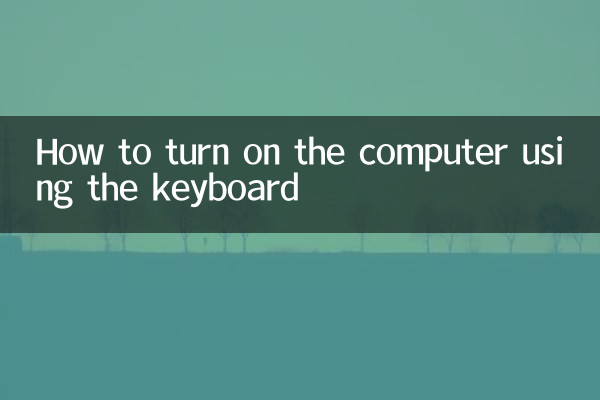
Der Tastaturstart ist eine praktische Alternative, die sich besonders für die folgenden Szenarien eignet:
| Szene | Beschreibung |
|---|---|
| Der Netzschalter ist beschädigt | Wenn der Netzschalter des Computers ausfällt, wird das Einschalten der Tastatur zur Notlösung. |
| Komfortbedürfnisse | Manche Benutzer möchten ihren Computer schnell aufwecken, ohne sich bücken zu müssen, um den Netzschalter zu drücken. |
| Sonderausstattung | Einige Industriecomputer oder Server haben möglicherweise keinen direkten Zugriff auf den Netzschalter. |
2. Wie schalte ich die Tastatur ein?
Die Starteinstellungen für die Tastatur müssen normalerweise im BIOS oder UEFI vorgenommen werden. Hier sind die spezifischen Schritte:
| Schritte | Bedienungsanleitung |
|---|---|
| 1. Rufen Sie BIOS/UEFI auf | Drücken Sie beim Booten bestimmte Tasten (z. B. Entf, F2, F12), um die BIOS-Einstellungsoberfläche aufzurufen. |
| 2. Suchen Sie nach den Energieverwaltungsoptionen | Suchen Sie im BIOS nach „Power Management“ oder einer ähnlichen Option. |
| 3. Aktivieren Sie die Tastaturstartfunktion | Wählen Sie „Einschalten per Tastatur“ oder „Aufwecken per Tastatur“ und aktivieren Sie es. |
| 4. Einstellungen speichern | Speichern Sie die Änderungen und verlassen Sie das BIOS. Sie werden nach dem Neustart des Computers wirksam. |
3. Häufige Probleme und Lösungen
Im tatsächlichen Betrieb können einige Probleme auftreten. Im Folgenden sind häufige Probleme und Lösungen aufgeführt:
| Frage | Lösung |
|---|---|
| Im BIOS gibt es keine Tastatur-Boot-Option | Es kann sein, dass das Motherboard dies nicht unterstützt. Es wird empfohlen, das BIOS zu aktualisieren oder das Motherboard auszutauschen. |
| Die Tastatur kann den Computer nicht aktivieren | Überprüfen Sie, ob die Tastaturverbindung normal ist, oder versuchen Sie, die USB-Schnittstelle auszutauschen. |
| Ungültige Einstellung | Stellen Sie sicher, dass Sie die BIOS-Einstellungen speichern und den Computer neu starten. |
4. Heiße Themen und heiße Inhalte im gesamten Netzwerk
Im Folgenden finden Sie aktuelle Themen und Daten im Zusammenhang mit Computerstart und Tastatur in den letzten 10 Tagen:
| Thema | Hitzeindex | Hauptdiskussionspunkte |
|---|---|---|
| Tipps zum Starten der Tastatur | 85 | Benutzer teilen mit, wie sie den Computer mithilfe der Tastatur schnell starten können. |
| Lösung für defekten Netzschalter | 78 | Besprechen Sie Alternativen nach einem Ausfall des Netzschalters. |
| BIOS-Setup-Tutorial | 92 | Detaillierte Einführung in verschiedene Funktionseinstellungen im BIOS. |
5. Zusammenfassung
Das Einschalten des Computers über die Tastatur ist eine praktische und bequeme Methode, die sich besonders für Situationen eignet, in denen der Netzschalter beschädigt ist oder besondere Anforderungen bestehen. Diese Funktion kann mit einfachen Einstellungen im BIOS erreicht werden. Gleichzeitig sind die jüngsten Diskussionen über Tastaturstart und Energieverwaltung immer beliebter geworden, was die Sorge der Benutzer um die Benutzerfreundlichkeit des Computers widerspiegelt. Ich hoffe, dieser Artikel kann Ihnen dabei helfen, die Tastatur-Boot-Fähigkeiten leicht zu erlernen!

Überprüfen Sie die Details
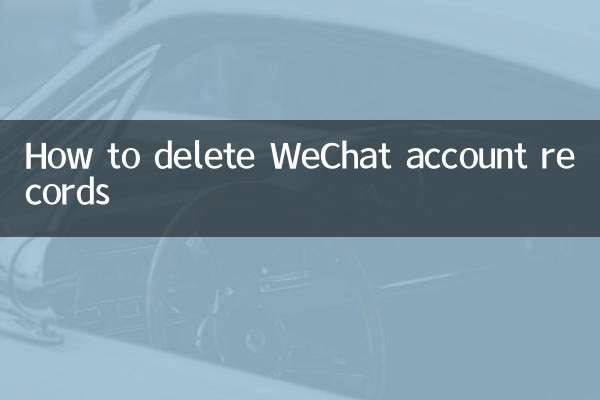
Überprüfen Sie die Details